모바일 팩스 어플 추천
- 카테고리 없음
- 2020. 9. 24.
모바일 팩스 어플 추천
주로 업무를 하다 보면 문서를 팩스로 보낼 경우가 참 많은데요. 요즘에는 팩스 기기만 따로 쓰는 곳이 별로 없어 팩스 보내기가 참 어렵더라고요. 그렇다고 근처 팩스기기가 있는 동사무소를 찾아가거나 공공기관들을 찾기도 어려운데요. 팩스 기기를 찾으시는 분들에게 아주 좋은 방법이 있어 오늘 소개해드리려고 합니다. 바로 오늘 포스팅할 모바일 팩스 어플인데요. 이 어플 하나면 핸드폰 하나로 간단하게 팩스 보내기 수신이 가능합니다.
주변 지인들에게도 이 팩스 어플을 적극 추천해드렸는데 모바일 팩스 어플을 찾으시는 분들은 아래 모바일 팩스 설치방법부터 팩스 보내는 법까지 자세하게 설명드리겠습니다.

1분도 안 걸리는 팩스 어플 설치부터 사용법
먼저 오늘 소개해드릴 모바일 팩스 어플 설치 방법부터 설명드리겠습니다.
안드로이드 폰이나 아이폰 상관 없이 이 어플을 사용 가능한데요. 구글 플레이 스토어 또는 아이폰 앱스토어에서 모바일 팩스라고 검색 후 설치하시면 됩니다.


아래 에스케이틸링크 모바일 팩스를 설치 후 실행합니다.


모바일 팩스 어플을 설치 후 실행하면 어플 사용 동의 절차가 필요합니다. 아래 사진처럼 차례대로 허용을 눌러 준 후 어플을 실행하시면 됩니다.
(사진이 잘 안보이시면 사진을 누른 후 확대하시면 됩니다.)
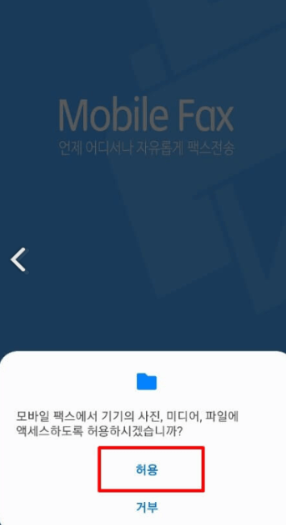

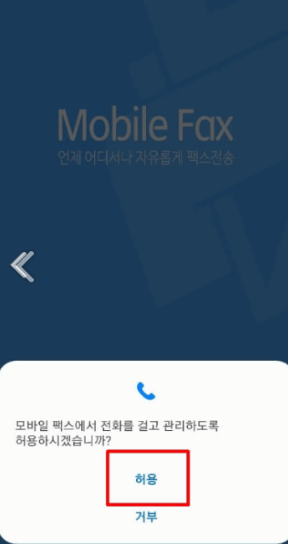
모바일 팩스를 처음 사용하기 전 내 팩스 번호를 설정해줘야 하는데요. 어플 실행 후 회원가입한 후 내가 사용할 팩스번호를 선택하면 됩니다. 랜덤으로 팩스 번호가 지정되기 때문에 본인에게 편한 번호를 고르면 됩니다.



회원가입 후 바로 모바일 팩스 사용이 가능합니다.
모바일 팩스 사용법은 정말 간단한데요. 바로 설명드리겠습니다.


모바일 팩스 보내기
모바일 팩스 메인화면에서 팩스 발송 메뉴를 이용합니다.
팩스 보내는법 순서
1. 팩스 발송메뉴
2. 받는 사람 팩스 번호를 입력
3. 보낼 문서를 선택한다.
4. 사진 문서 첨부를 누른다.
5. 파일 선택 메뉴에서 문서를 첨부한다.
6. 맨 아래 팩스 발송을 누른다.
아래 사진은 팩스 보내는 법 순서입니다.


문서를 첨부한 후 미리보기로 문서 또는 사진을 확인 후 팩스 발송을 눌러줍니다.


내가 보낸 팩스는 발송내역에서 확인 가능합니다.


모바일 팩스 받는 법
팩스 받는 법은 더 간단합니다. 회원가입 시 받은 내 팩스 번호를 팩스 보내려는 상대방에게 알려주면 됩니다. 내 모바일 팩스 번호는 이벤트 생활 내역 메뉴를 눌러주면 확인 가능합니다. 받은 팩스 문서는 수신내역 메뉴에서 확인하시면 됩니다.


지금까지 모바일 팩스 어플 설치 방법부터 사용방법까지 자세하게 설명드렸는데요. 모바일 팩스 어플을 사용하면 정말 편리하게 팩스 발신부터 수신까지 다양한 팩스 기능을 사용할 수 있습니다. 팩스가 필요하신 분들은 꼭 모바일 팩스 어플을 사용해보시기 바랍니다. 감사합니다.
